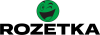Тип подключения
Тип подключения, используемый мышью.
Все типы подключения мышей можно разделить на
проводные и
беспроводные. Есть также
комбинированные модели, допускающие оба способа; впрочем, по ряду причин они особого распространения не получили.
Проводные мыши могут различаться по типу разъема; впрочем, универсальным стандартном в наше время является USB, другие варианты встречаются значительно реже (о них см. «Кабель»). В любом случае такие мышки значительно дешевле беспроводных аналогов, к тому же не требуют батареек/аккумуляторов и имеют практически неограниченный срок работы. С другой стороны, провод ограничивает подвижность и может создавать неудобства при подключении, особенно если компьютер расположен далеко или в труднодоступном месте.
Беспроводные устройства, в свою очередь, могут подключаться по
радиоканалу,
Bluetooth или
Wi-Fi; в некоторых моделях сочетается два варианта — на выбор пользователя, (обычно радио и Bluetooth). Независимо от используемого интерфейса, все такие модели удобнее проводных за счет, собственно, отсутствия кабеля; а радиус действия у них составляет минимум несколько метров, так что беспроводная мышь может работать еще и в роли своеобразного пульта ДУ. В то же время беспроводное подключение обходится дороже проводного
..., к тому же оно требует автономного питания — в итоге срок непрерывной работы мышки получается ограниченным.
Что касается разных типов беспроводного подключения, то вот их особенности:
— Радио. Для соединения по радиоканалу, как правило, используется беспроводной адаптер, подключаемый к USB-порту компьютера. Такой способ удобен тем, что его можно использовать с любыми компьютерами — в том числе с системами, не имеющими встроенных модулей Bluetooth или Wi-Fi. К недостаткам данного варианта можно отнести то, что адаптеру требуется свободный разъем; в итоге при небольшом количестве USB-портов могут возникнуть сложности. Впрочем, этот момент при необходимости можно легко исправить, подключив USB-хаб; так что именно данный способ соединения наиболее популярен среди современных беспроводных мышей.
— Bluetooth. Главное достоинство этого способа подключения заключается в том, что многие современные устройства — ноутбуки, большинство компьютеров-моноблоков, «умные» телевизоры и т. п. — имеют встроенные модули Bluetooth. Таким образом, подключить мышку к подобной технике можно напрямую, не занимая аппаратных разъемов. А для ПК, не оснащенных внутренними модулями Bluetooth, выпускаются соответствующие адаптеры (которые даже могут входить в комплект поставки мыши). Кроме того, некоторые продвинутые модели с таким подключением способны запоминать одновременно несколько Bluetooth-устройств и переключаться между ними буквально «одним нажатием кнопки». Дальность связи по Bluetooth составляет не менее 10 м при условии прямой видимости.
— Wi-Fi. Довольно специфический вариант, встречающийся крайне редко — в отдельных моделях ноутбучных мышей (см. «По направлению»). Во многом аналогичен Bluetooth — в частности, рассчитан преимущественно на работу со встроенными модулями и позволяет использовать мышку, не занимая аппаратных разъемов. При этом дальность связи по Wi-Fi получается значительно большей. С другой стороны, принципиального значения это преимущество не имеет, а с технической стороны создание Wi-Fi мышей связано с определенными сложностями. Именно поэтому этот тип подключения и не получил распространения.Multi-Device
Поддержка мышкой технологии Multi-Device.
Данная технология встречается исключительно в моделях с возможностью беспроводного подключения (см. «Тип подключения»). Она позволяет сопрягать мышку
одновременно с несколькими устройствами и быстро переключаться между ними, не возясь всякий раз с настройками; во многих моделях такое переключение осуществляется буквально одним нажатием кнопки. Благодаря этому можно, к примеру, с легкостью использовать мышку и с домашним компьютером, и с телевизором под управлением Android TV, соединяясь с тем или иным устройством по необходимости.
Отметим, что конкретные особенности работы Multi-device не помешает уточнить отдельно. Прежде всего это касается количества одновременно поддерживаемых устройств.
Интерфейс подключения
Интерфейс, используемый для проводного подключения в мышах, имеющих такую возможность (см. «Тип подключения»).
Наибольшей популярностью в наше время пользуется подключение через
классический порт USB. Мышей под более новый разъем
USB C, по ряду причин, выпускается довольно мало, несмотря на продвинутые возможности этого интерфейса. А
PS/2, наоборот, постепенно уступает место более новым и совершенным стандартам. Вот более подробное описание каждого из этих вариантов:
— USB. Подключение к традиционному, полноразмерному порту USB (так называемому USB A). Такие разъемы чрезвычайно широко распространены: они являются практически обязательными для современных ПК и ноутбуков, а также стандартно используются для работы с периферией в «умных» телевизорах, медиацентрах и других видах электроники. Именно поэтому подавляющее большинство мышей с возможностью проводного подключения использует именно этот разъем.
— USB C. Самая новая (на 2020 год) разновидность разъема USB; имеет значительно меньшие размеры, чем описанный выше USB A, а также удобную двустороннюю конструкцию. Такие разъемы все шире используются в современных ПК и ноутбуках, но вот мышей под них делается крайне немного; связано это сразу с несколькими причинами. Во-первых, через разъем USB C часто реализуются продвинутые версии USB, с высокой скоростью работы и высокой мощностью питания; для мыше
...й такие характеристики не нужны, однако они могут пригодиться более требовательным устройствам. Во-вторых, аппаратное гнездо USB C может использоваться и для других интерфейсов, помимо USB (прежде всего Thunderbolt v3 и v4). В-третьих, в полноразмерный разъем USB A попросту легче попасть штекером — особенно пытаясь вслепую найти разъем на задней стенке системного блока. В свете всего этого под USB C выпускаются лишь отдельные ноутбучные мыши (см. «По направлению»).
— PS/2. Специализированный разъем характерной круглой формы, применяемый исключительно для клавиатур и мышей; в просторечии известен как «пи-эс пополам». Входы PS/2 встречаются исключительно в настольных ПК — для ноутбуков они слишком громоздки. В целом этот интерфейс считается устаревшим и применяется все реже, однако его все еще можно встретить в современных компьютерах. При этом PS/2 имеет вполне практическое преимущество: подключение мыши к такому гнезду позволяет оставить свободным дополнительный разъем USB, который, в свою очередь, может пригодиться для другой периферии. Впрочем, мышки только с таким штекером в наше время почти не встречаются — большее распространение получили устройства, способные также подключаться к USB (см. ниже).
— USB или PS/2. Данный вариант чаще всего означает, что сама мышь оснащена штекером USB, а в комплекте с ней поставляется переходник под PS/2. Таким образом, устройство получается максимально универсальным в подключении; при этом переходники стоят очень недорого, их цена практически незаметна на фоне стоимости самих мышек (даже недорогих). Поэтому большинство современных манипуляторов с возможностью работы через PS/2 относятся именно к этой категории.Технология
—
Оптическая. Рабочий элемент оптической мыши состоит из светодиода, подсвечивающего подстилающую поверхность, и оптического датчика, фотографирующего эту поверхность с высокой частотой. На основании ряда полученных снимков электроника мыши делает вывод о направлении и скорости перемещения манипулятора и выдаёт соответствующие данные на компьютер. Оптические мыши недороги, достаточно надёжны и не слишком требовательны к рабочей поверхности. Изначально они были плохо совместимы с некоторыми видами поверхностей — зеркальными, меховыми, кожаными и т.п.; однако в большинстве современных оптических сенсоров этот недостаток устранён, и мыши данного типа нередко бывают вполне «всеядными».
—
Лазерная. По принципу работы лазерные мыши сходны с оптическими (см. выше). Главным отличием является то, что для подсветки изображения в них используется не светодиод, а лазер. Таким образом обеспечивается более узкая направленность луча, как следствие — более точное позиционирование курсора, что особенно важно при работе со сложной детализированной графикой, в играх и т.п. Теоретически лазер менее универсален и не совместим с таким обилием поверхностей, как оптика, однако эта разница заметна лишь на специфических поверхностях вроде меха, полированного металла и т.п. А вот однозначным недостатком данной технологии является более высокая стоимость.
— Оптическая,
Bluetrack. Оптиче
...ские модели (см. выше), использующие сенсор с технологией BlueTrack. Изначально эта технология была разработана Microsoft, однако в наше время она встречается и у других производителей. Самое заметное отличие таких сенсоров от обычных оптических — синий цвет светодиода (отсюда и название). Помимо этого, в конструкции предусмотрен ряд улучшений: увеличенная площадь освещения поверхности под мышью, высокое разрешение матрицы, просветленная оптика. Благодаря этому мыши BlueTrack имеют высокую точность работы и способны функционировать даже на «сложных» поверхностях вроде стекла, полированного камня, коврового ворса и т..п.
— Оптическая, V-Track. Оптический сенсор с использованием технологии V-Track. Эта технология была разработана фирмой A4Tech и используется преимущественно в мышах этого бренда. Одной из ключевых особенностей V-Track является то, что луч света в таких сенсорах падает на рабочую поверхность вертикально (а не наклонно, как в обычной оптике). Кроме того, размер светового пятна очень невелик, плотность светового потока — высокая, а линза фотоприемника имеет очень узкую диафрагму, что дает большую глубину резкости. Благодаря этим улучшениям V-Track обеспечивает очень высокую точность и (по заявлению создателей) способен работать даже на объемном меху, где другие виды сенсоров бесполезны. Однако и стоят мыши с этой особенностью недешево.
— Лазерная, V-Track. Лазерный сенсор с использованием технологии V-Track. Подробнее об этой технологии см. выше, здесь же отметим, что в лазерных мышах применение V-Track позволяет избавиться от основного недостатка таких устройств — чувствительности к нестандартным поверхностям. При этом точность позиционирования, характерная для лазерных сенсоров, еще более увеличивается за счет V-Track. С другой стороны, и цена подобных устройств получается высокой. Поэтому сочетание лазерного сенсора и V-Track встречается крайне редко, преимущественно в игровых мышах премиум-класса от тех же A4Tech.
— Гибридная. Сочетание в мыши сразу двух сенсоров — оптического и лазерного. Такая связка позволяет объединить достоинства обеих технологий и частично компенсировать недостатки: по точности гибридные мыши не уступают лазерным, при этом они не так чувствительны к нестандартным поверхностям. В то же время наличие двух сенсоров заметно сказывается на цене устройства, притом что добиться аналогичных характеристик можно и с одним датчиком — за счет описанных выше технологий BlueTrack или V-Track. Поэтому гибридные системы распространения не получили.Разрешение сенсора
Разрешение сенсора, отвечающего за отслеживание перемещений мышки по рабочей поверхности. Указывается в DPI — точках на дюйм.
Физический смысл DPI в целом таков. Сенсор современной мыши работает по тому же принципу, что и матрица фотоаппарата, и состоит из пикселей. А DPI — это количество пикселей, которое приходится на 1 дюйм подстилающей поверхности (в длину или в ширину), «видимый» сенсором.
Считается, что большее число DPI означает более продвинутый сенсор и мышку в целом; в наше время не редкостью являются модели на
3500 – 5000 DPI,
12000 DPI,
16000 DPI даже
более. В некотором роде так и есть — высокое разрешение способствует точности. Однако единственное, что непосредственно определяется данным показателем — это скорость перемещения курсора по экрану: чем выше разрешение сенсора — тем больше число пикселей, на которое продвинется курсор при перемещении самой мыши на определенное расстояние. При этом стоит напомнить, что слишком высокая скорость бывает еще более нежелательна, чем слишком низкая. Так что реальная потребность в высоких DPI (
1000 и выше) возникает в основном при работе на крупных экранах (разрешением в 4K и более); для более скромных дисплеев (HD и Full HD) нередко оказывается достаточно и меньших значений.
Кол-во кнопок
Количество кнопок, предусмотренных в конструкции мыши. При этом под термином «кнопки» могут подразумеваться также специфические аппаратные решения — например, сплошная сенсорная область, используемая во многих мышах Apple, считается за две кнопки, т.к. она разделена на две рабочие зоны. А вот колесики с возможностью нажатия, а также кнопка питания в данном подсчете не учитываются.
Минимальное число кнопок для современных мышек и других аналогичных манипуляторов —
две: именно такое количество необходимо для комфортной работы в большинстве современных ОС. Если клавиш больше двух — это означает наличие дополнительных кнопок, отвечающих за специфические действия. Так, даже сравнительно недорогие устройства могут оснащаться
3 – 4 кнопками; в дополнение к 2 основным кнопкам они могут иметь, к примеру, 2 боковые клавиши под большой палец, или 1 кнопку двойного/тройного клика (см. ниже). Чрезвычайно популярны в наше время решения на
5 – 6 кнопок; среди них немало игровых мышей, где упомянутые кнопки под большой палец дополнены двойным/тройным кликом, кнопкой снайпера и/или переключателем DPI (об этих функциях также см. ниже). А в наиболее многофункциональных моделях может устанавливаться
7 – 8 кнопок и даже
более. В отдельных случаях это количество превышает полтора десятка; подобные мышки обычно представля
...ют собой геймерские устройства, предназначенные для RPG и других аналогичных жанров, где важно иметь в непосредственном доступе обширный набор действий.Боковые кнопки
Наличие у мышки боковых кнопок — под большой палец пользователя.
Традиционный, наиболее популярный вариант — две кнопки, по умолчанию отвечающие за команды «Назад» и «Вперед» в браузере, системном файловом проводнике и т. п. В игровых мышах встречается и большее количество таких кнопок; некоторые из таких моделей даже имеют сменную боковую панель, позволяющую устанавливать разное число боковых клавиш, по желанию.
Как бы то ни было,
боковые кнопки мышки обеспечивают дополнительное удобство и расширяет список возможностей, доступных с устройства. При этом кнопки постоянно находятся под рукой, фактически в мгновенном доступе. Это особенно удобно в играх: на боковые клавиши можно подвязать некоторые часто используемые действия, такие как перезарядка или специальная атака. Впрочем, даже в повседневном использовании намного проще нажать кнопку на мышке, чем всякий раз подводить курсор к значку «Назад» или «Вперед» в том же браузере.
Кнопка смены DPI
Отдельная кнопка, позволяющая изменять рабочее разрешение сенсора «на лету», не заходя в программные настройки.
Напомним, от выставленного DPI зависят чувствительность мыши и скорость перемещения курсора по экрану. Для разных задач оптимальные значения DPI также могут быть разными: например, при работе с графическими материалами или картами на большом экране удобной нередко оказывается высокая чувствительность, а в игре-«стрелялке» может потребоваться ее снижение — для точности прицеливания. Настройка чувствительности при помощи
кнопки переключения DPI максимально проста и удобна: она доступна независимо от работающей в данный момент программы, в том числе в ситуациях, когда зайти в программные настройки мыши трудно или невозможно (в качестве примера можно привести те же игры). Также отметим, что в данную кнопку может встраиваться индикатор уровня DPI (см. ниже).
Оптимальный хват
Хват — способ удержания в руке — для которого лучше всего подходит данная модель.
Типы хвата разделяют по положению руки на мышке. Данный параметр актуален в первую очередь в играх: для максимальной эффективности игроку нужна мышь, соответствующая привычному типу хвата. Особенно это важно для профессионального киберспорта, где любая мелочь может стать залогом победы или поражения. Поэтому типы хвата указываются в основном для геймерских мышей (см. «По направлению»). При этом можно встретить утверждения, что те или иные виды хвата оптимально подходят для тех или иных жанров игр, однако это не совсем верно: главным критерием выбора являются личные предпочтения и особенности пользователя. К примеру, некоторые игроки вполне успешно используют «медленный» ладонный хват в динамичных шутерах, компенсируя сниженную скорость хорошей реакцией; а другие даже в квестах предпочитают «быстрое» когтевое или пальцевое удержание.
Вот более подробное описание наиболее популярных вариантов хвата:
— Ладонный. Способ удержания, при котором мышки касаются и пальцы целиком, и большая часть ладони. Иными словами, при таком хвате ладонь с пальцами лежит на мышке, максимально контактируя с ней. Именно под этот вариант изначально делается большинство «грызунов», популярен он также в геймерских моделях. Большинство моделей, специализированных именно под ладонный хват, имеет большую длину, а также характерную несимметричную...конструкцию с выступами и впадинами на корпусе — для максимальной эргономичности; хотя встречаются и исключения. В любом случае главные преимущества данного способа удержания мыши — минимальная нагрузка на запястье, а также хорошая плавность и точность движений. С другой стороны, скорость перемещения мышки может оказаться несколько меньшей, чем при других видах хвата.
— Когтевой. Когтевым называют хват, при котором кисть пользователя образует дугу и касается мышки только нижней частью ладони и кончиками пальцев. При этом классический когтевой хват предполагает почти перпендикулярное расположение кончиков пальцев относительно кнопок, однако это требование не является строго обязательным — пальцы могут лежать и под небольшим углом. В любом случае за счет уменьшения площади контакта и большей степени свободы для руки такое удержание обеспечивает большую скорость, чем ладонное, и в то же время оно проще в освоении, чем пальцевое. Поэтому многие геймеры считают когтевой хват оптимальным вариантом для шутеров, экшенов и стратегий в реальном времени, где важна скорость реакции. Специализированные мыши под такой способ удержания обычно несколько короче, чем традиционные «ладонные», также они нередко имеют хаарктерный «горб» в задней части корпуса.
— Пальцевый. Хват, при котором пользователь касается мыши только кончиками пальцев, ладонь не контактирует с манипулятором (однако запястье остается неподвижным). Этот вид хвата позволяет добиться высокой скорости реакции, однако он довольно сложен в освоении и не отличается точностью, особенно с непривычки. Впрочем, многие пользователи применяют такой способ удержания интуитивно, не задумываясь; специально же осваивают пальцевый хват в основном профессиональные игроки и увлеченные энтузиасты. Мыши этого формата обычно имеют небольшой вес с центром тяжести, смещенным ближе к передней части, а корпус делается сравнительно коротким, чаще всего — симметричным, а «горб» (выступ) располагается ближе к центру корпуса, а то и вообще отсутствует (в расчете на то, что ладонь все равно не касается мыши).
Отметим, что есть модели, совмещающие в себе несколько вариантов хвата — вплоть до всех трех сразу. В конструкции таких мышей может предусматриваться подстройка под тот или иной способ удержания, однако наличие такой подстройки не мешает уточнить отдельно.